آشنایی با پورت-port و نمایش تمامی پورت های ویندوز و وضعیت آنها

با سلام و وقت بخیر خدمت شما همراهان گرامی
امروز آموزش آشنایی با پورت ، انواع پورت و نحوه نمایش آنها در ویندوز را داریم.
تعریف port :
Port در لغت به معنی درگاه می باشد که برای تبادل اطلاعات بین دو کامپیوتر و یا سرور استفاده می شود. به عبارت دیگر پورت مکانی است که داده ها(اطلاعات) از طریق آن به کامپیوتر یا سرور وارد و یا خارج می شوند و به هر یک از این درگاه ها یک عدد نسبت داده می شود که این اعداد در یک بازه ، بین ۰ تا ۶۵۵۳۵ می باشند. در دستگاه های کامپیوتری و ارتباطی، یک port به طور کلی مکانی خاص برای اتصال به برخی دستگاه های دیگر معمولا با سوکت و پلاگین است.
انواع port فیزیکی در کامپیوتر :

پورت از نظر برنامه نویسی :
از نظر برنامه نویسی، یک port یک ” محل اتصال منطقی ” است و به طور دقیق، با استفاده از پروتکل اینترنت، TCP / IP ، روشی که یک برنامه کاربر، برای مشخص کردن یک برنامه سرور خاص روی کامپیوتر در یک شبکه مشخص می کند.
پورت نرم افزاری :
Port های نرم افزاری بخش مهمی از آدرس دهی اینترنت هستند و به تعریف مقصد برای بسته های داده کمک میکنند.
پورت های نرم افزاری این امکان را فراهم می کنند تا بیش از یک برنامه به داده های همزمان (بر روی شبکه یا اینترنت) دسترسی داشته باشد. در هر برنامه تعداد پورت تعیین شده است که برای انتقال داده از آن استفاده میشود. در این فرایند آدرس دهی تضمین می کند که کامپیوتر دریافت کننده می تواند از کدام برنامه برای داده های دریافت شده استفاده کند. برخی سرویس ها و برنامه های خاص معمولا از شماره های پورت خاصی استفاده می کنند. به عنوان مثال، پورت ۲۵ برای ایمیل گذاشته شده است و مرورگر وب از پورت ۸۰ استفاده می کند. بسیاری از برنامه ها میدانند کدام پورت ها را باید شنود کنند.
مبحث پورت ها بسیار گسترده تر از این مقاله است و ما فقط نگاهی مختصر جهت آشنایی شما عزیزان در این مقاله قرار دادیم و هدف ما نمایش پورت های کامپیوتر در ویندوز است و میریم سراغ اصل مطلب.
مراحل زیر را به ترتیب دنبال کنید:
۱- روی آیکون ذره بین که در کنار منو استارت قرار دارد کلیک کنید.
۲- در قسمت جستجو عبارت cmd را تایپ کنید.
۳- خط فرمان ویندوز یا همان cmd نمایش داده میشود و سپس روی آن کلیک راست نموده و
گزینه run as administrator را بزنید.
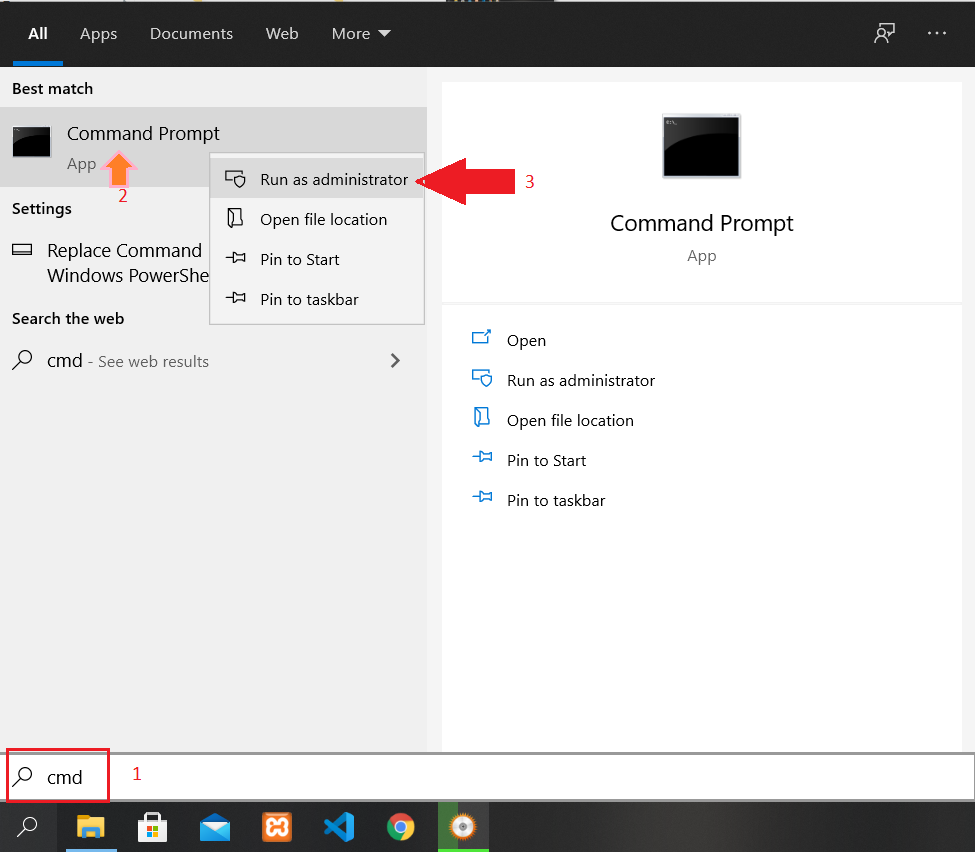
۴- کامپیوتر از شما سوالی میپرسد و شما روی گزینه YES کلیک کنید(نگران نباشید این یک سوال سطح دسترسی عادی میباشد) و سپس cmd اجرا میشود.
۵- در قسمت خط فرمان cmd عبارت : netstat -a ( بعداز عبارتnetstat یک فاصله قرار دهید ) تایپ کنید.
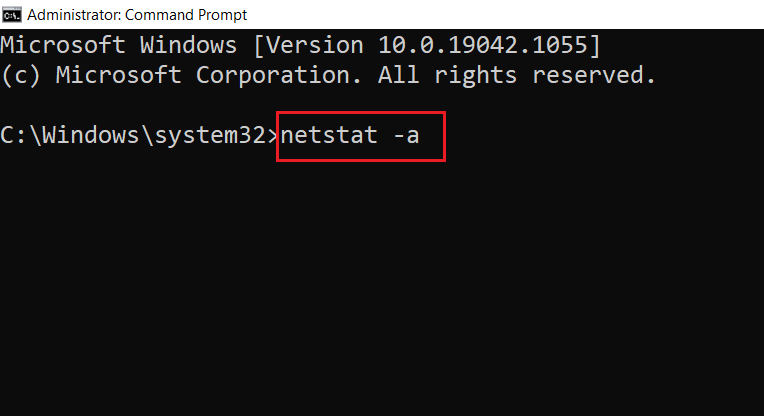
۶- بعد از عبارت ذکر شده دکمه Enter را بزنید و در کسری از ثانیه لیست تمامی پورت های سیستم شما بصورت دسته بندی همراه با اطلاعات همراه آن به نمایش گذاشته میشود.
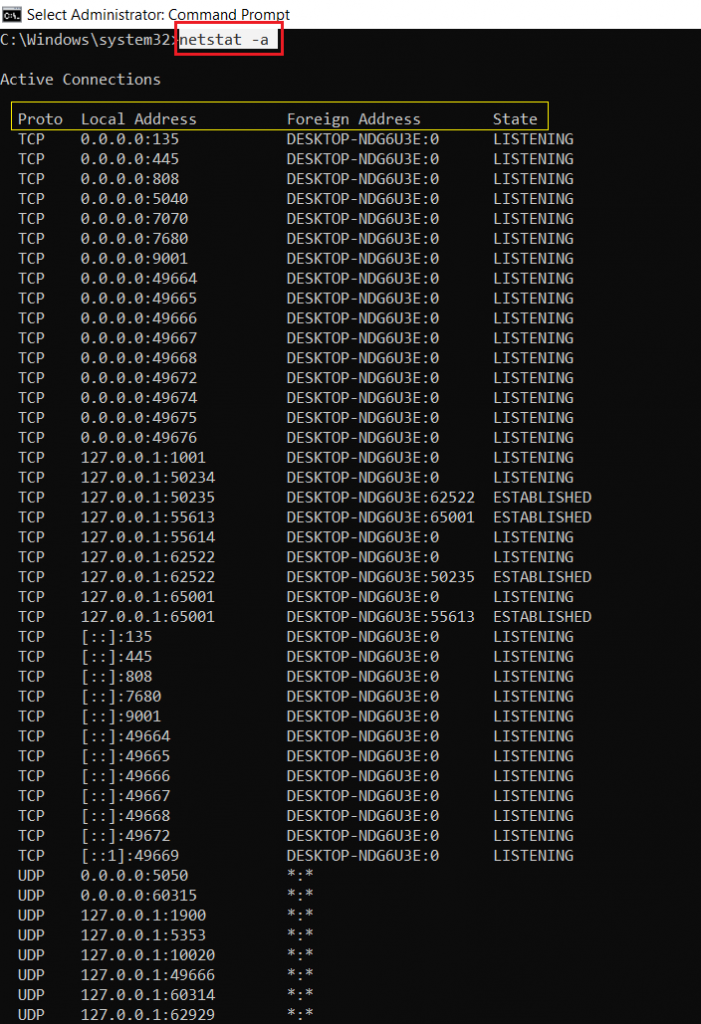
در کادر زرد رنگ به سر بند اطلاعات زیر مجموعه اشاره دارد و به هر کدام از این سربند ها اشاره میکنیم.
proto مخفف : protocol میباشد.
Local Address : به معنی آدرس محلی میباشد ولی در اینجا اشاره به پورت های سیستم را دارد و در این ستون لیست تمامی پورت های موجود در سیستم را نمایش میدهد.
Foreign Address : به معنی آدرس خارجی میباشد . پینوشت: آدرس خارجی – آدرس IP و شماره پورت رایانه از راه دور که سوکت به آن متصل است. نامهایی که با آدرس IP و پورت مطابقت دارند نشان داده می شوند.
state : به معنی وضعیت/حالت میباشد.
Listening : به معنی در حال شنود.
Established : به معنی مقرر/مستقر میباشد.
دوستان گرامی این آموزش هم به پایان رسید ، امیدوارم که مفید واقع بوده باشه.
سوالات ، نظرات و پیشنهادات خود را قسمت نظرات بنویسید.






